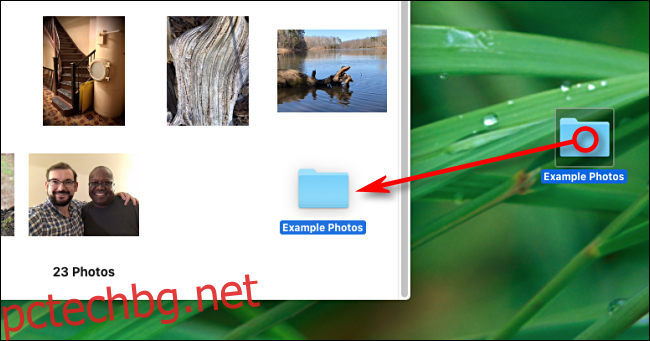Ако имате нужда от бърз и лесен начин за отпечатване на снимки на вашия Mac, не търсете повече от приложението Photos, което идва в комплект с macOS. Позволява ви да отпечатвате единични или няколко снимки с персонализирани размери на хартията. Ето как да го направите.
Какво ще ви трябва
За да направим това ръководство просто, ще приемем, че имате Mac с Mac OS X 10.10.3 или по-нова версия (първата версия, която включва приложението Photos) и работещ фотопринтер, който вече сте конфигурирали да работи с вашия Mac.
Файловете с изображения, които искате да отпечатате, вече трябва да бъдат копирани или импортирани на вашия Mac.
Как да отпечатате снимки в приложението Mac Photos
Първо отворете приложението „Снимки“. Иконата му прилича на цвете с осем различни по цвят венчелистчета. Можете да го намерите във вашата папка „Приложения“.
Ако снимките, които искате да отпечатате, все още не са в приложението Photos, ще трябва да ги импортирате. Можете да използвате опцията Файл > Импортиране в лентата с менюта, за да ги импортирате. Можете просто да плъзнете снимките, които искате да импортирате, от прозорец на Finder (или от работния плот) в прозореца Photos.

След като вашите снимки бъдат импортирани, ще ги видите като решетка от миниатюри. Намерете снимката или снимките, които искате да отпечатате, и ги изберете.
За да изберете повече от една снимка, можете да задържите левия бутон на мишката/тракпада и да плъзнете курсора си върху група миниатюри. Или, ако искате да изберете една по една, задръжте клавиша Command, докато щраквате върху отделни снимки. Всяка избрана снимка ще има синя рамка около нея.

След като са избрани всички снимки, които искате да отпечатате, щракнете върху Файл > Печат в лентата с менюта в горната част на екрана. Или можете да натиснете Command+P.

Ще се появи диалогов прозорец за печат. Тук можете да изберете принтера, който искате да използвате, размера на хартията, оформлението за печат или опциите за мастило.

Ако искате да отпечатате няколко изображения на един лист хартия, щракнете върху менюто „Размер на хартията“ (второто падащо меню отгоре) и изберете „Друго“.
Когато изберете „Друго“, ще видите множество опции за оформление, включително поставяне на две снимки с размери 4″x6″ върху един лист хартия с размер букви и оформление „Лист за контакти“, което може да отпечатва малки много миниатюри наведнъж.

Ако отпечатвате само една снимка, изберете желания размер на хартията. Когато сте готови да печатате, щракнете върху бутона „Печат“ в долния ъгъл на прозореца.

Заданието ще бъде изпратено до вашия принтер и ако всичко върви добре, много скоро трябва да имате хартиено копие на вашите изображения.
Ако имате проблеми с качеството на отпечатаните си снимки, прочетете причините, поради които разпечатките често изглеждат различно на хартия, отколкото на екрана. Или вместо това можете да помислите да изпратите снимките си до професионална фото услуга. Те често са бързи и евтини.
Така или иначе снимките са чудесен начин да си припомните стари спомени. Забавлявай се!